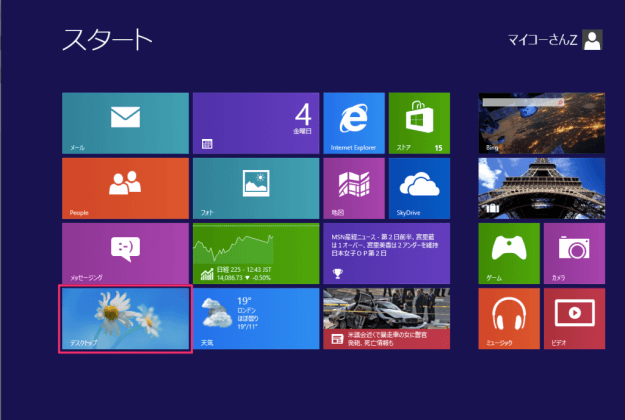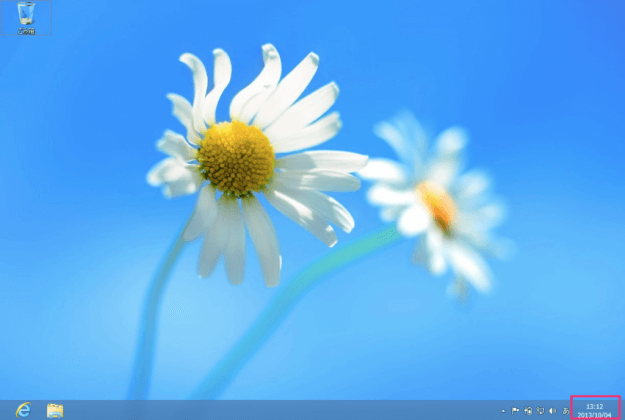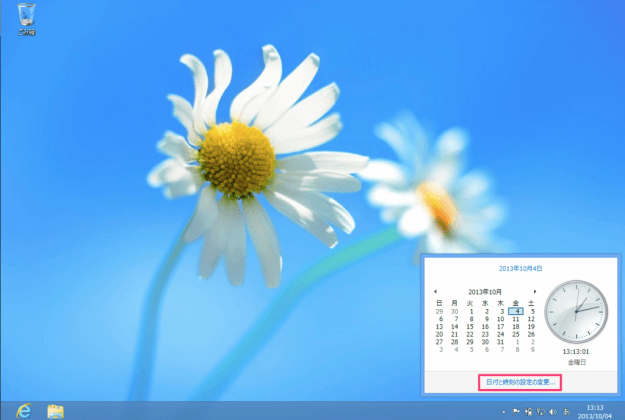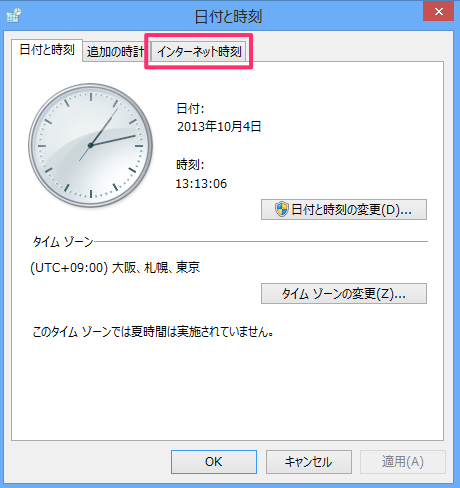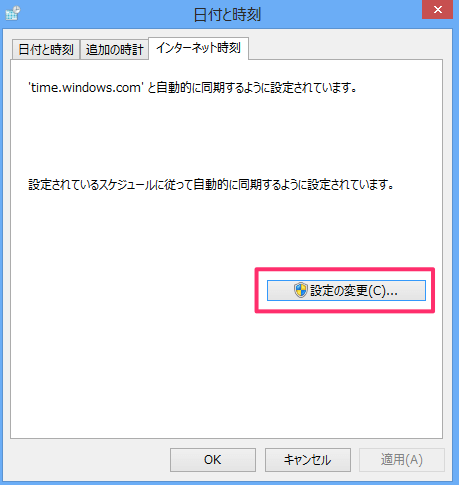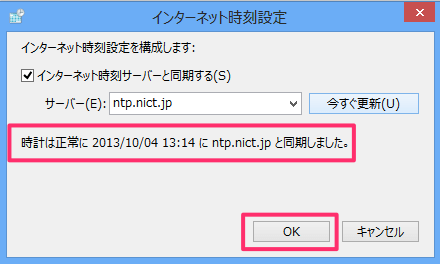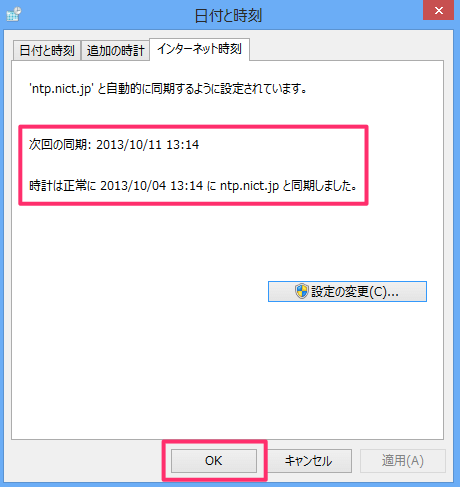Windows8のデフォルトNTPサーバーは、「time.windows.com」に設定されています。しかし、このサーバーでは、同期中にエラーが発生し、同期できない場合がよくあります。 そこで、独立行政法人 情報通信研究機構が公開している日本標準時に直結しているNTPサーバー「ntp.nict.jp」へ変更しましょう。ここでは、その変更方法と変更したサーバーとPCの日時を同期する方法を紹介します。
NTPサーバーの変更・今すぐ更新
それではNTPサーバーを変更する方法からみていきます。 Windowsへサインインし、スタート画面の「デスクトップ」をクリックします。 クリックするとデスクトップが表示されるので、右下の「日時」をクリックします。 クリックするとカレンダーと時計のウィンドウが表示されるので、その下にある「日付と時刻の設定の変更」をクリックします。 クリックすると「日付と時刻」が表示されるので、上部タブメニュー「インターネット時刻」をクリックします。 クリックするとインターネット時刻が表示されます。デフォルトの設定では、「time.windows.com」と自動的に同期するように設定されているので、「設定の変更」をクリックし、NTPサーバーを変更しましょう。 「インターネット時刻設定」です。サーバーに「ntp.nict.jp」を入力し、「今すぐ更新」をクリックします。クリックするとNTPサーバーとの同期がはじまります。 5秒くらい待つと「時計は正常に *** に ntp.nict.jp と同期しました。」というメッセージが表示されます。「OK」をクリックし、設定を完了します。 次回の同期は、先ほど同期した時刻の1週間後になります。「OK」をクリックし、設定を完了します。 PCの時刻をより正確に保つためには、「同期間隔の変更」を参考に同期間隔を短く設定しましょう。 その他の Windows8 の使い方や設定はこちらをご覧ください。
Windows8 の使い方と設定